Olymptrade にログインしてアカウントを確認する方法
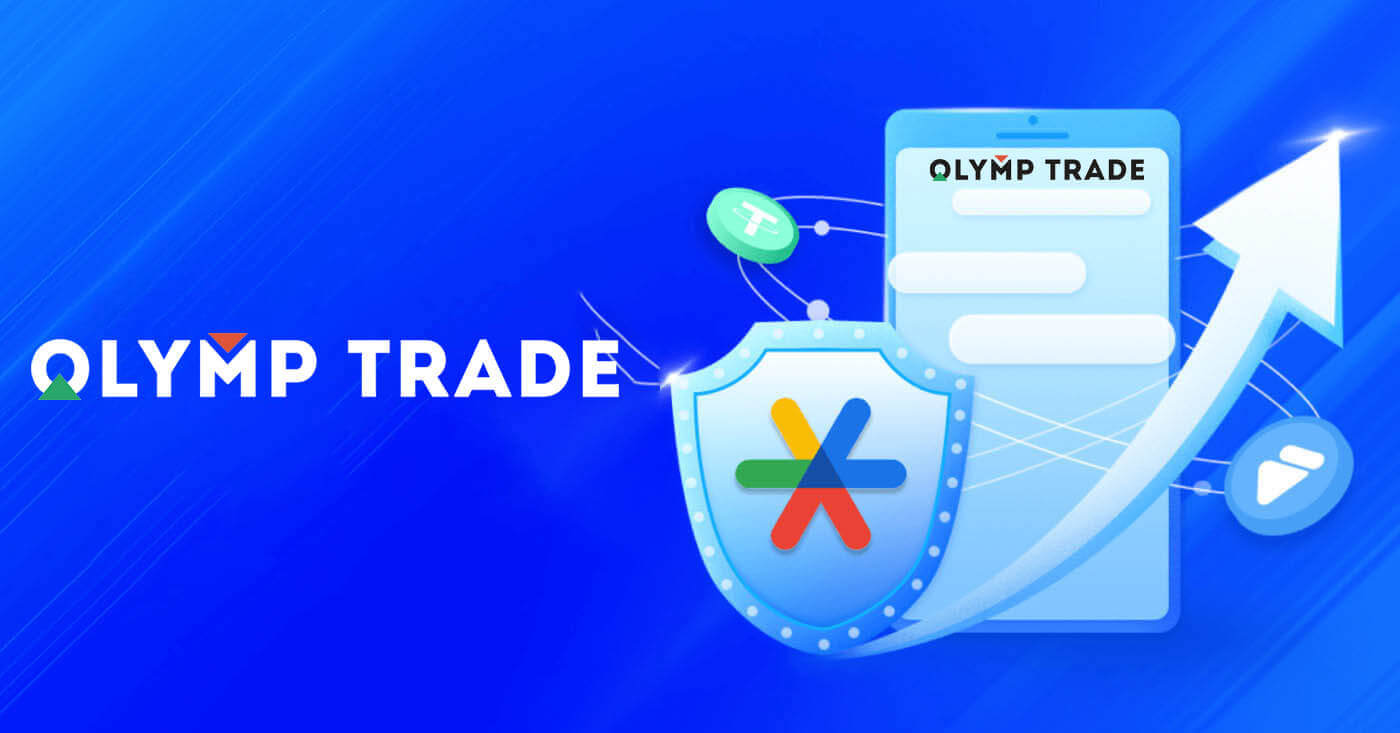
Olymptradeにログインする方法
Olymptrade アカウントにログインするには?
- モバイル Olymptrade アプリまたはWeb サイトにアクセスします。
- 右上の「ログイン」ボタンをクリックします
- メールアドレスとパスワードを入力してください。
- 「ログイン」の青いボタンをクリックします。
- メールアドレスを忘れた場合は、「Apple」「Google」「Facebook」を使用してログインできます。
- パスワードを忘れた場合は、「パスワードを忘れた場合」をクリックしてください。
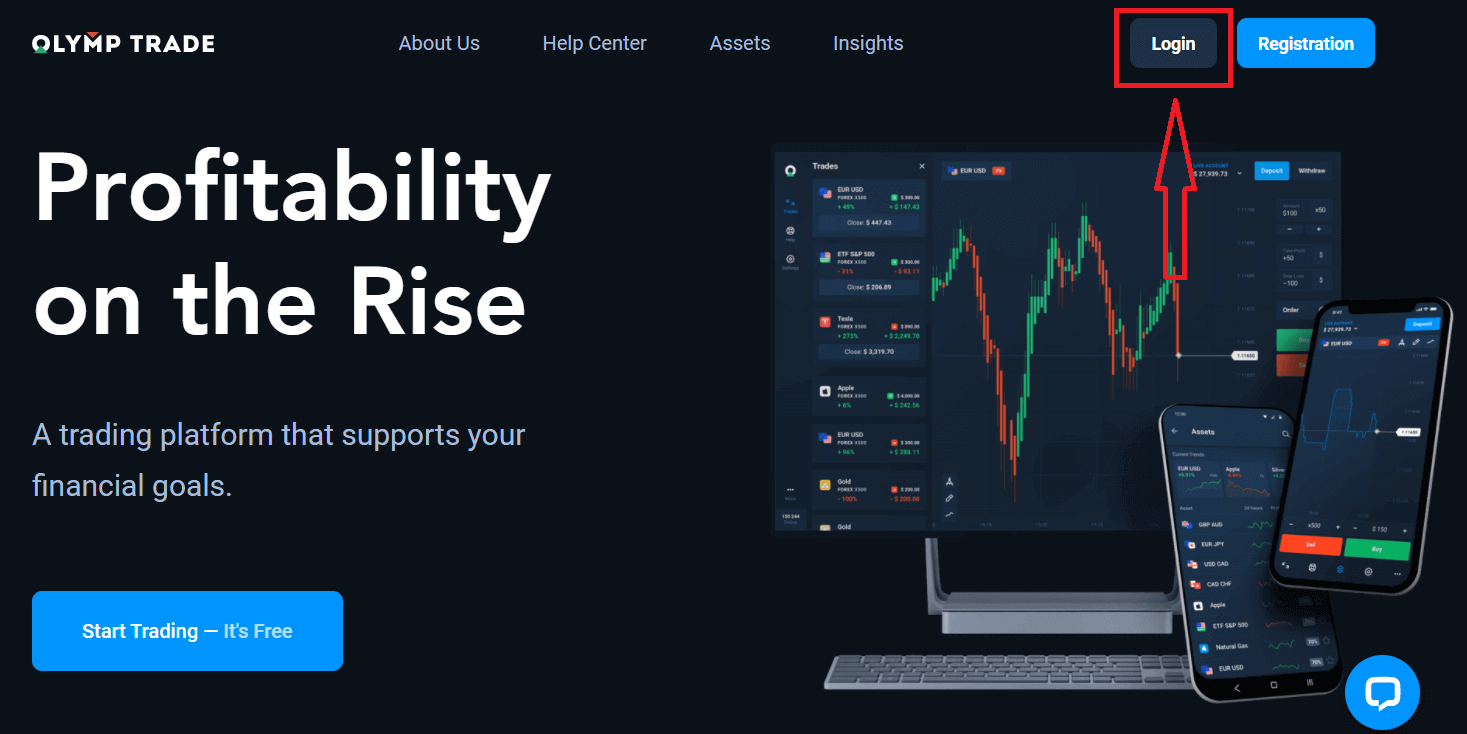
右上隅の「ログイン」ボタンをクリックすると、サインイン フォームが表示されます。
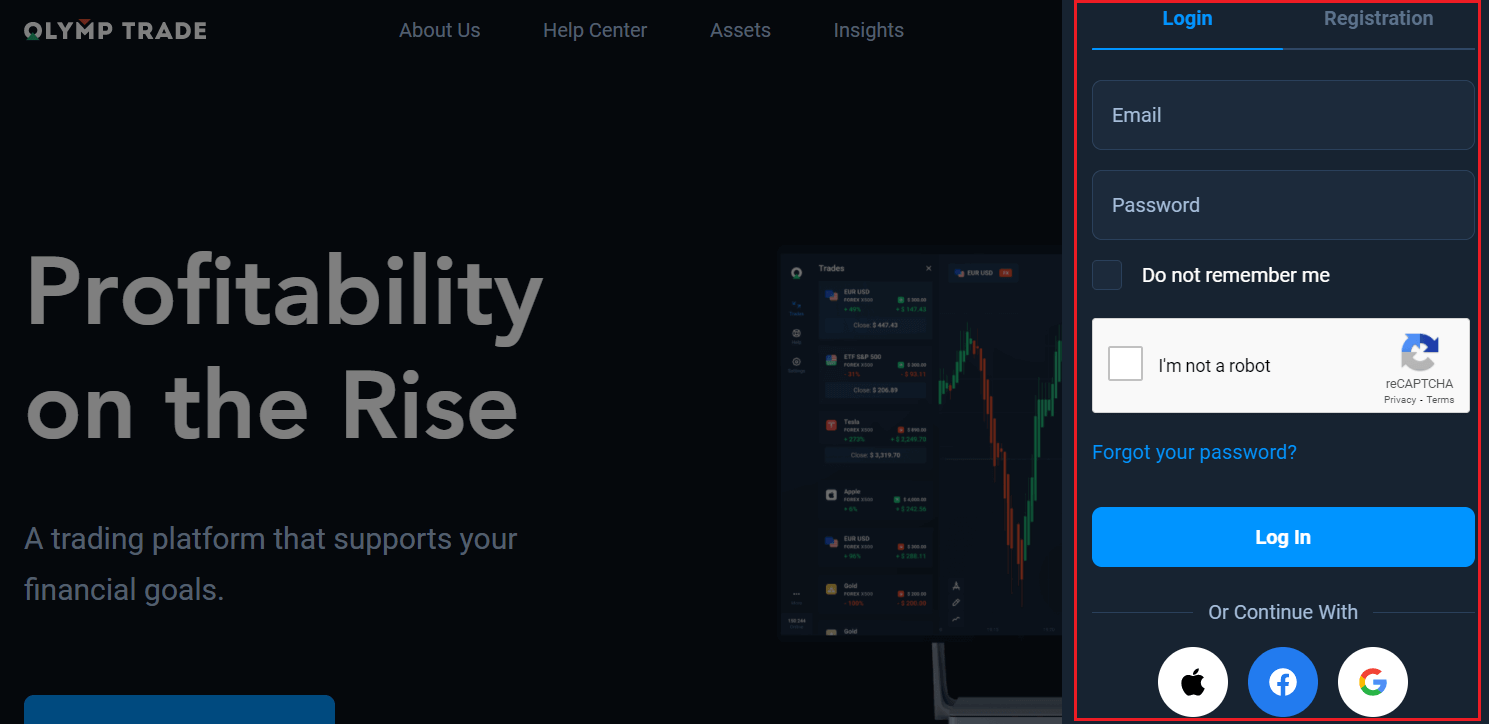
アカウントにログインするために登録したメール アドレスとパスワードを入力し、「ログイン」をクリックします。
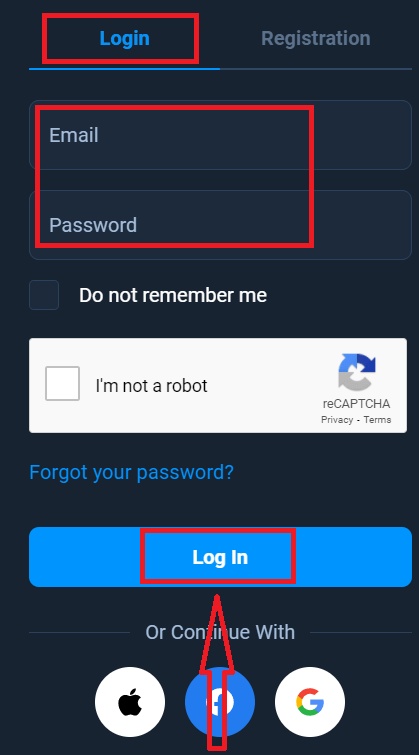
これで、取引を開始できます。デモ アカウントに 10,000 ドルが入っています。これは、プラットフォームに慣れ、さまざまな資産で取引スキルを練習し、リスクなしでリアルタイム チャートで新しいメカニズムを試すためのツールです。入金後に実際のアカウントで取引することもできます。
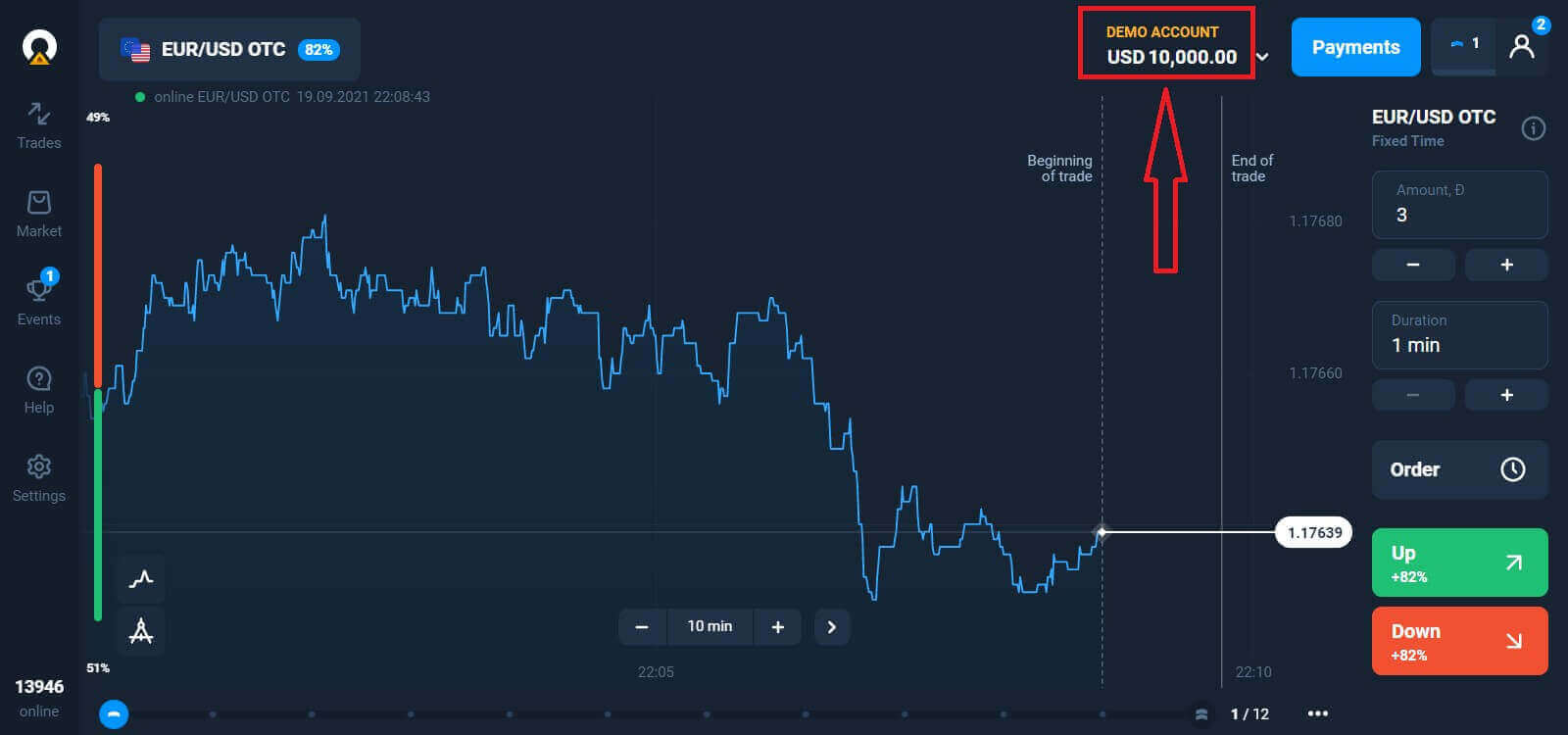
Facebook を使用して Olymptrade にログインするにはどうすればいいですか?
Facebook ボタンをクリックすると、個人の Facebook アカウントを使用して Web サイトにログインすることもできます。1. Facebookボタンをクリックします
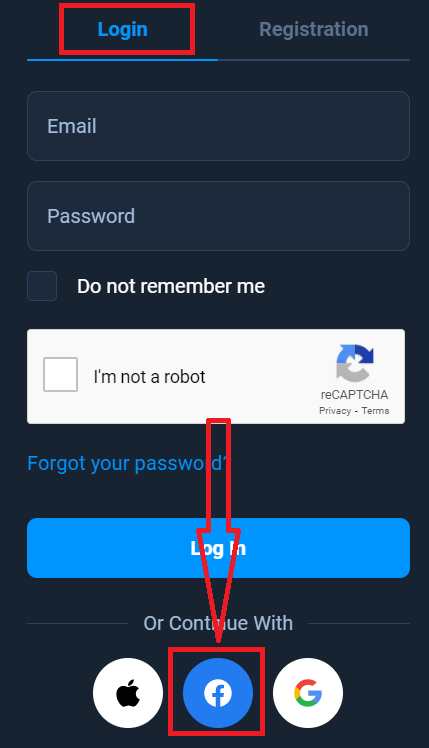
2. Facebook ログイン ウィンドウが開き、Facebook に登録した際に使用したメール アドレスを入力する必要があります
3. Facebook アカウントのパスワードを入力します
4. [ログイン] をクリックします
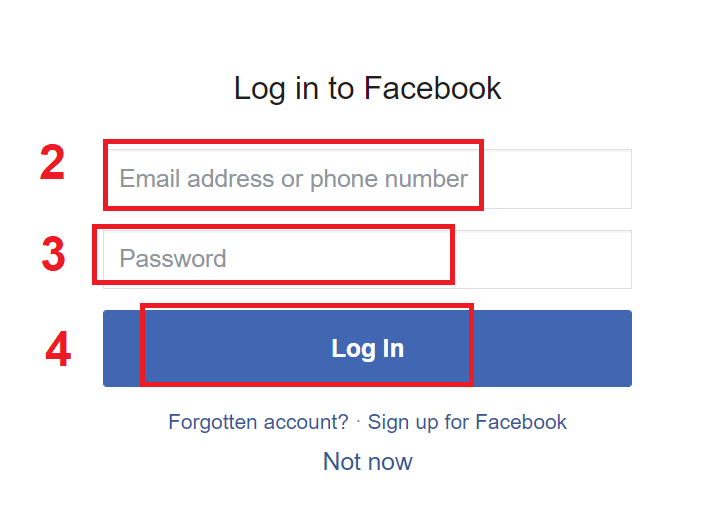
[ログイン] ボタンをクリックすると、Olymptrade から次の情報へのアクセスが要求されます: 名前、プロフィール写真、メール アドレス。[続行] をクリックします。
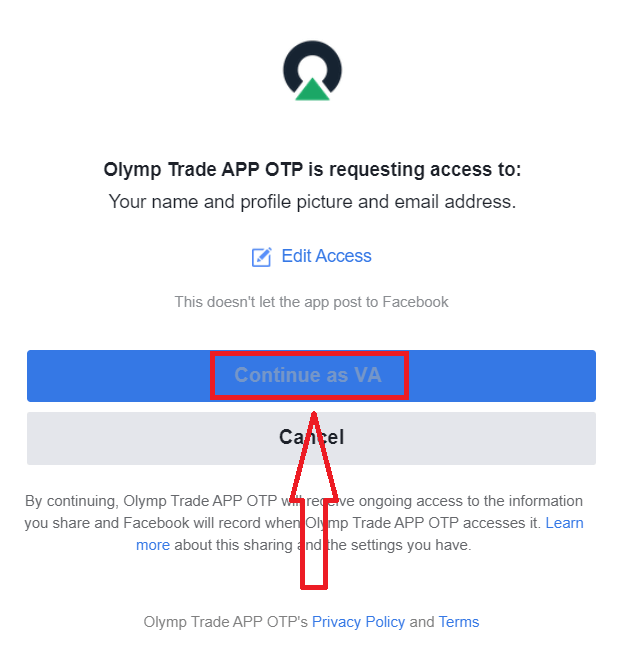
その後、Olymptrade プラットフォームに自動的にリダイレクトされます。
Google を使用して Olymptrade にログインするにはどうすればいいですか?
1. Google アカウントで認証するには、Google ボタンをクリックする必要があります。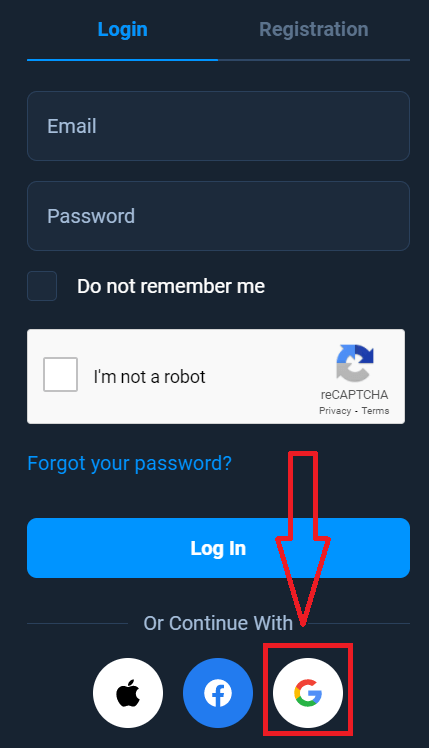
2. 次に、開いた新しいウィンドウで電話番号またはメール アドレスを入力し、[次へ] をクリックします。システムがウィンドウを開き、Google アカウントのパスワードを求められます。
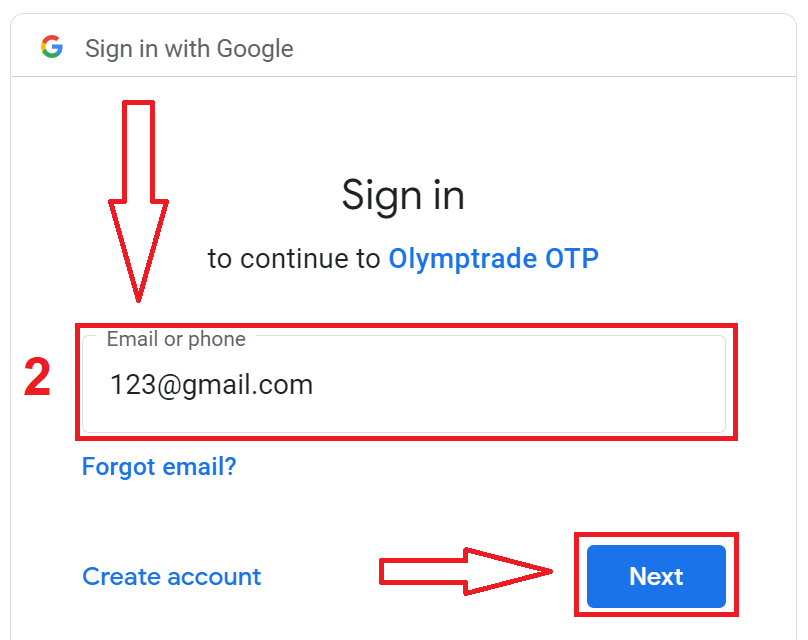
3. 次に、Google アカウントのパスワードを入力し、[次へ] をクリックします。
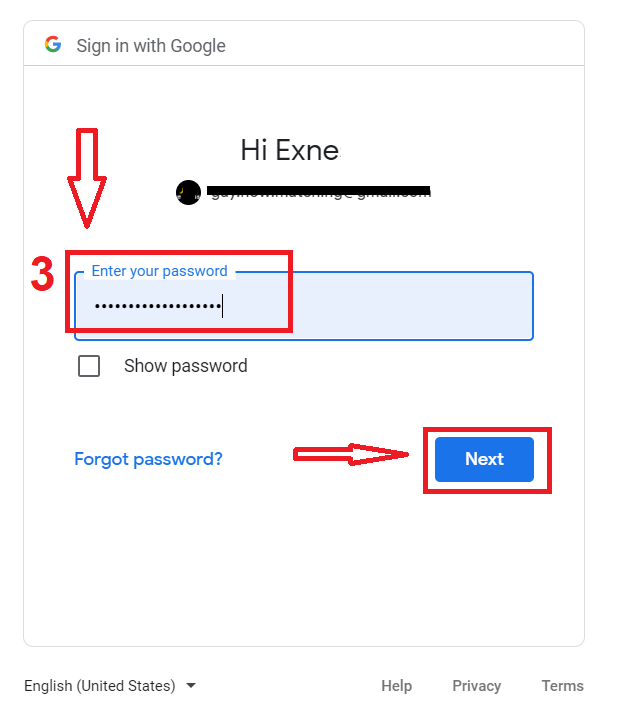
その後、サービスからメール アドレスに送信された指示に従ってください。個人の Olymptrade アカウントに移動します。
Apple ID を使用して Olymptrade にログインするにはどうすればいいですか?
1. Apple ID による認証を行うには、Apple ボタンをクリックする必要があります。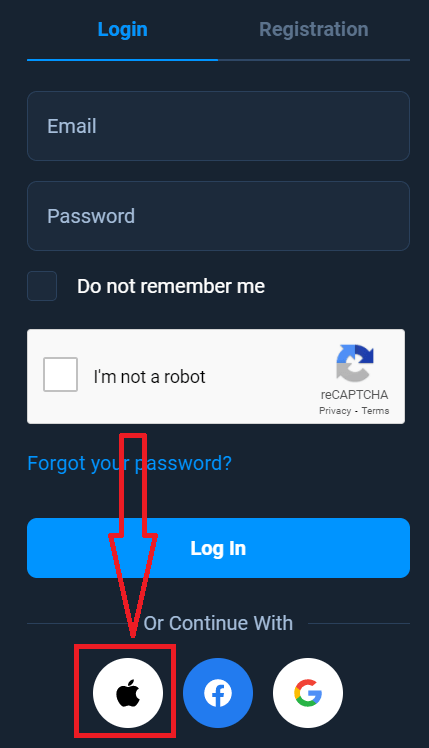
2. 次に、開いた新しいウィンドウで Apple ID を入力し、「次へ」をクリックします。
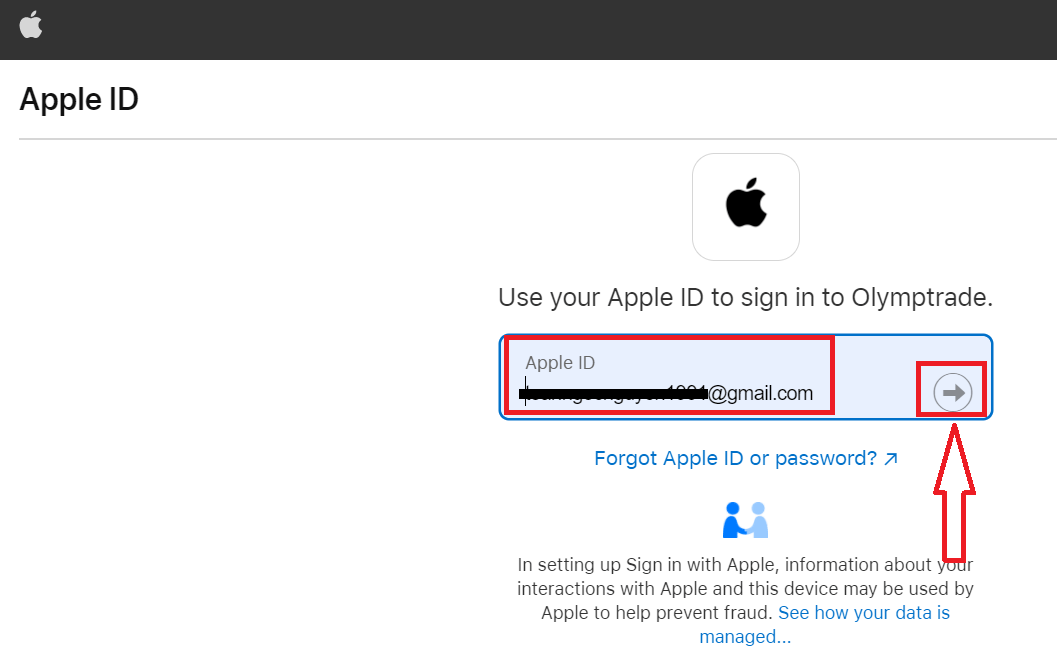
3. 次に、Apple ID のパスワードを入力し、「次へ」をクリックします。
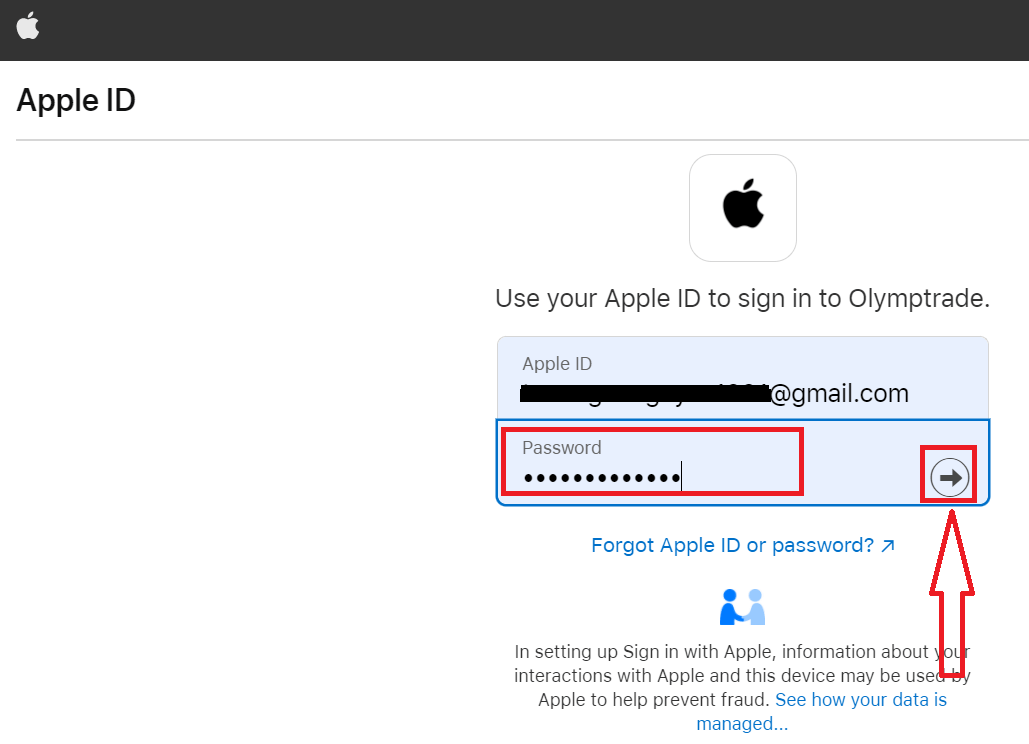
その後、サービスから送信された指示に従って、Olymptrade で取引を開始できます。
Olymptrade アカウントからのパスワード回復
プラットフォームにログインできない場合は心配しないでください。間違ったパスワードを入力しているだけかもしれません。新しいパスワードを作成できます。Webバージョンを使用している場合は
、「パスワードを忘れた場合」リンクをクリックします。
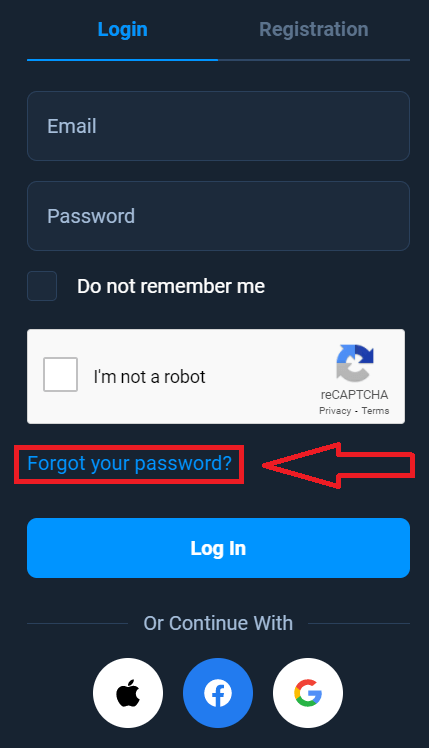
次に、システムがウィンドウを開き、Olymptrade アカウントのパスワードを復元するように要求されます。適切なメール アドレスをシステムに提供し、「復元」をクリックする必要があります。
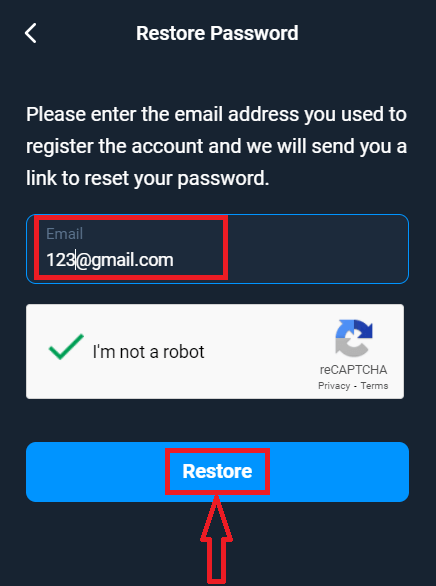
パスワードをリセットするためのメールがこのメール アドレスに送信されたという通知が開きます。
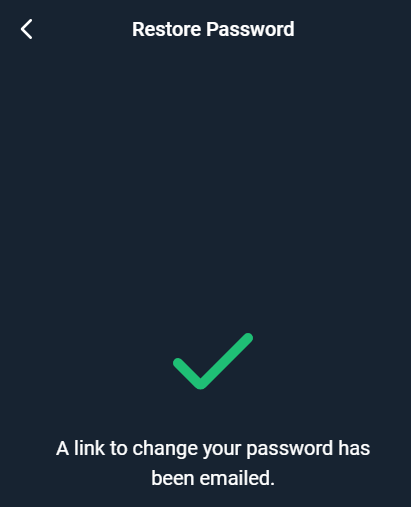
メールのさらに奥に、パスワードを変更するように求められます。「パスワードの変更」をクリックします。
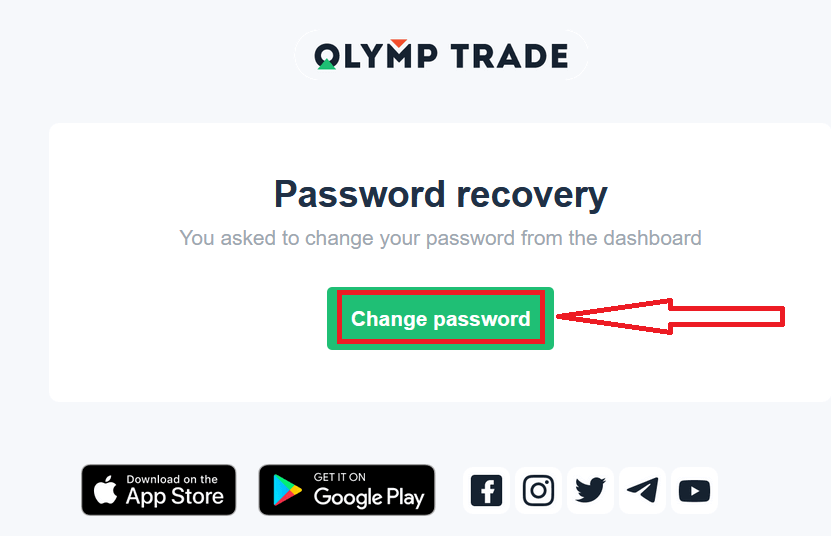
メールのリンクをクリックすると、Olymptrade Web サイトの特別なセクションに移動します。ここで新しいパスワードを 2 回入力し、「パスワードの変更」ボタンをクリックします。
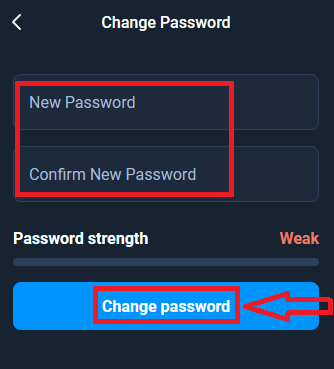
これで完了です。これで、ユーザー名と新しいパスワードを使用して Olymptrade プラットフォームにログインできます。
モバイルアプリケーションを使用する場合は
、「ログイン」オプションをクリックし、サインアップ時に使用したメールアドレスを入力して、「パスワードを忘れましたか」リンクをクリックします
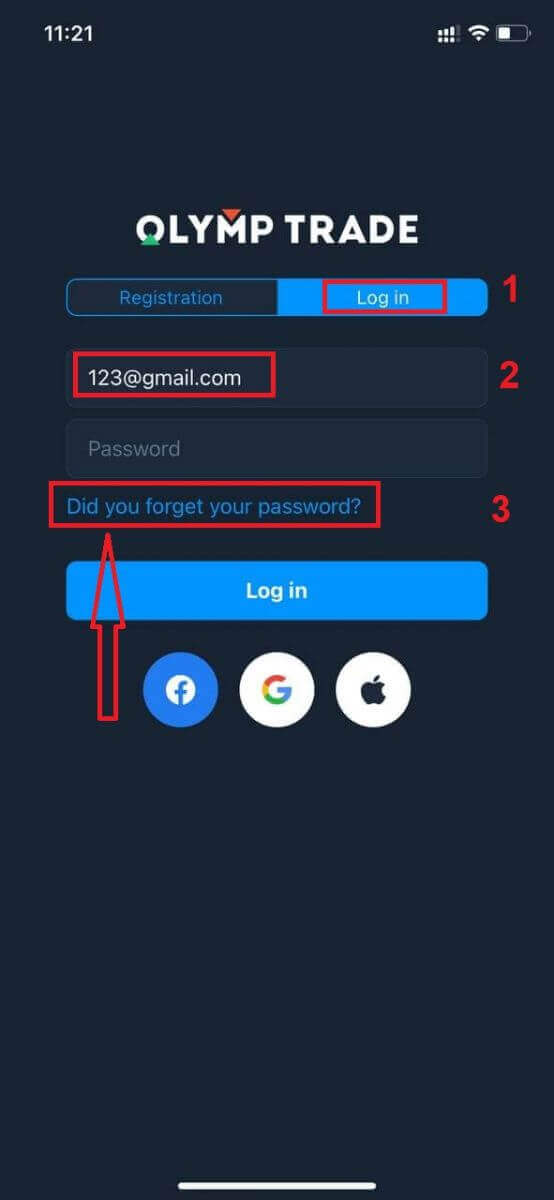
。指定されたアドレスに情報が送信されたという通知が表示されます。その後、Webアプリと同じ残りの手順を実行します。
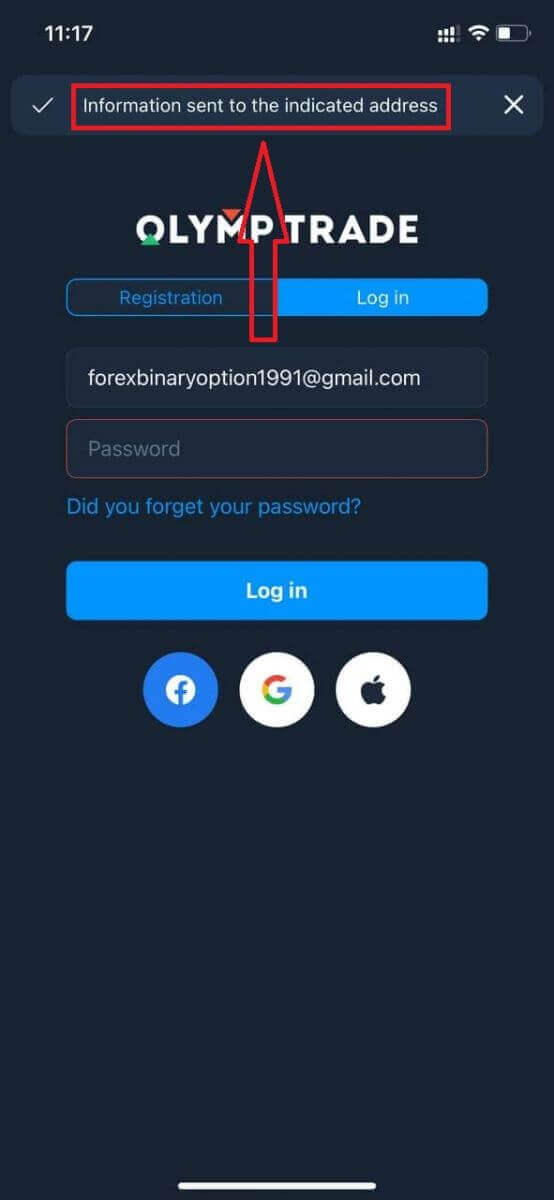
Olymptradeモバイルウェブバージョンにログイン
Olymptrade 取引プラットフォームのモバイル ウェブ バージョンで取引したい場合は、簡単に行うことができます。まず、モバイル デバイスでブラウザーを開きます。その後、「olymptrade.com」を検索し、ブローカーの公式 Web サイトにアクセスします。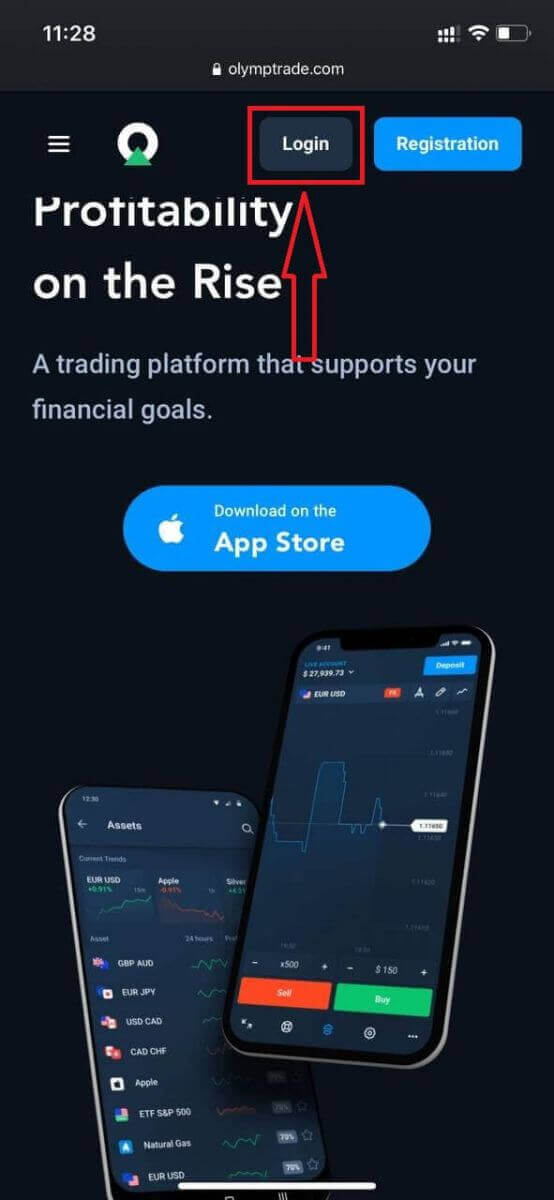
メール アドレスとパスワードを入力し、[ログイン] ボタンをクリックします。
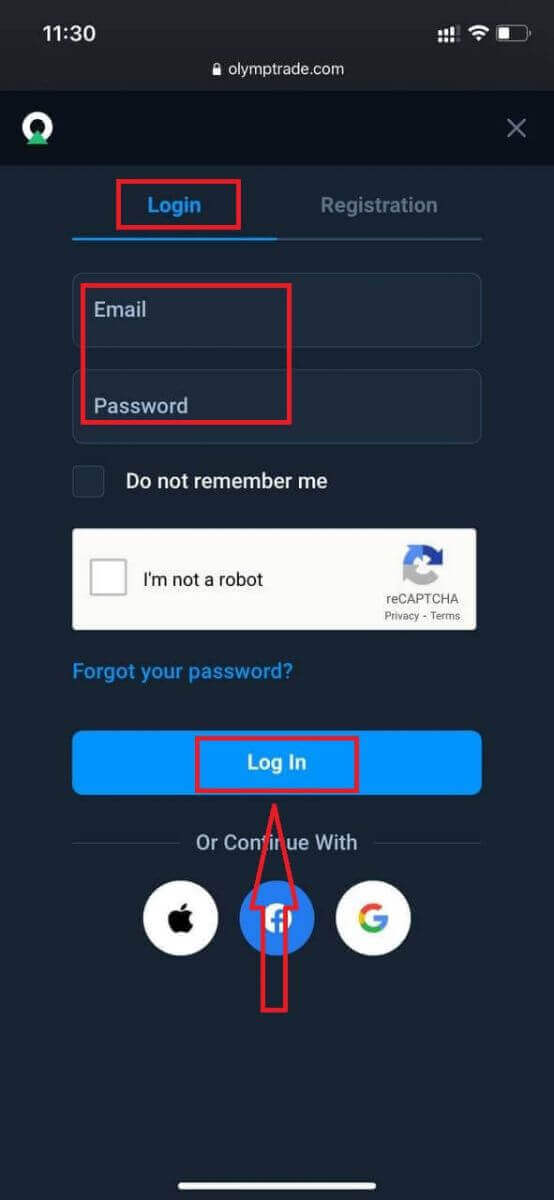
これで完了です。これで、プラットフォームのモバイル ウェブ バージョンから取引できるようになりました。取引プラットフォームのモバイル ウェブ バージョンは、通常の Web バージョンとまったく同じです。したがって、取引や資金の送金に問題はありません。デモ アカウントに 10,000 ドルがあり、プラットフォーム
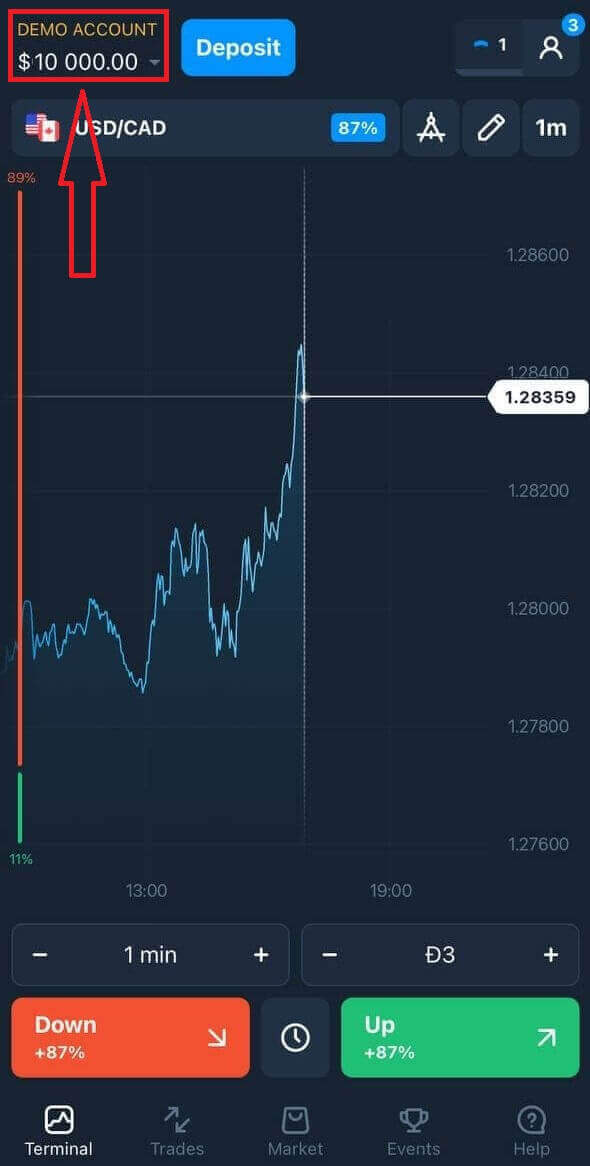
で取引できます。
Olymptrade iOS アプリにログインするにはどうすればいいですか?
iOS モバイル プラットフォームへのログインは、Olymptrade Web アプリへのログインと同様です。アプリケーションは、お使いのデバイスの App Store からダウンロードするか、ここをクリックしてください。「Olymptrade - Online Trading」アプリを検索し、「GET」をクリックして iPhone または iPad にインストールします。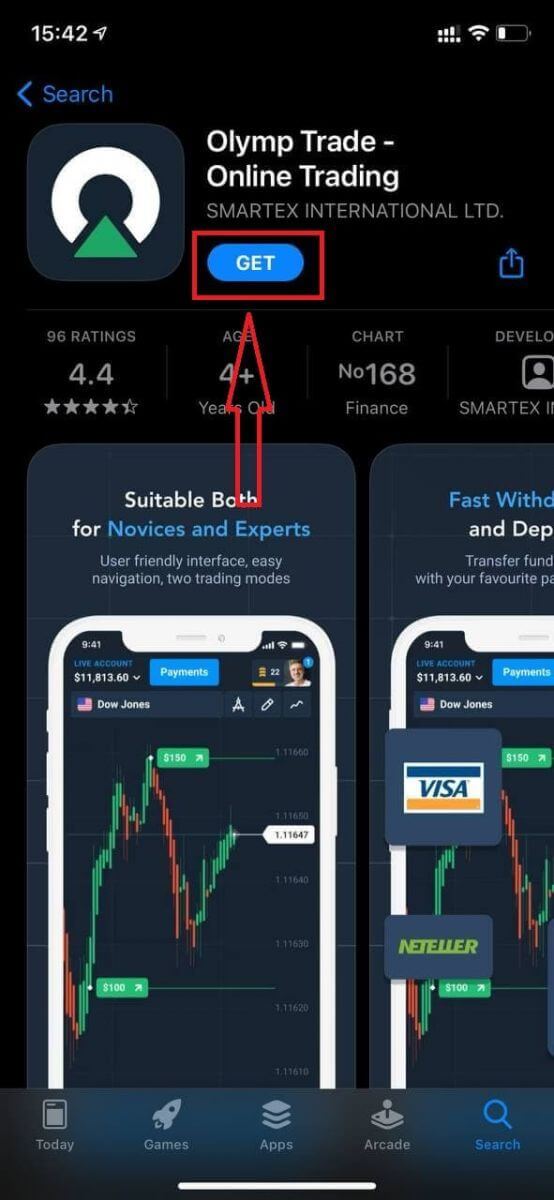
インストールして起動したら、メール、Facebook、Google、または Apple ID を使用して Olymptrade iOS モバイル アプリにログインできます。「ログイン」オプションを選択するだけです。
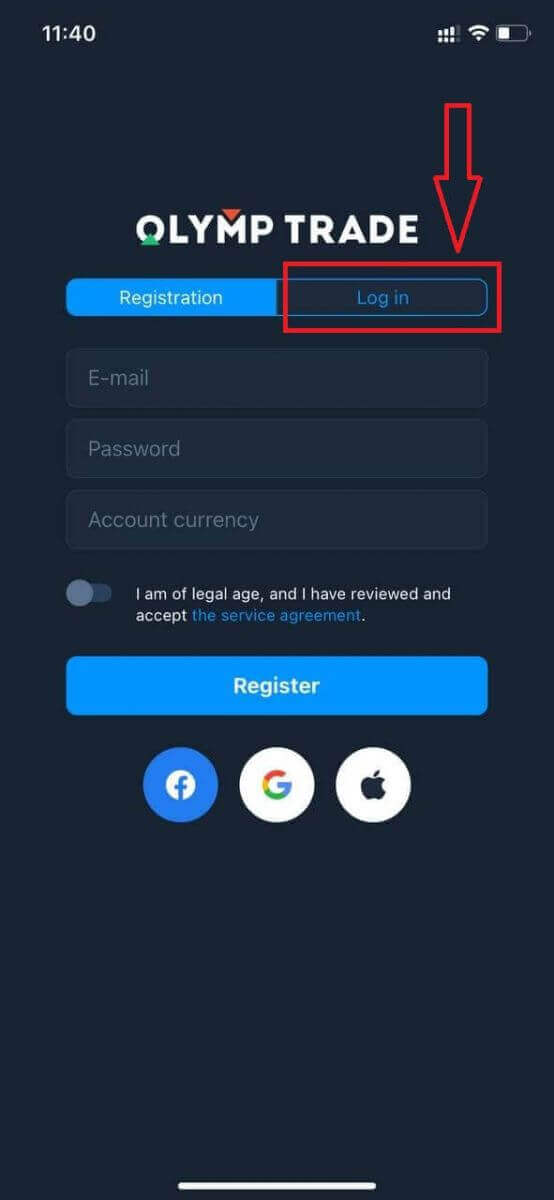
メールとパスワードを入力し、「ログイン」ボタンをクリックします。
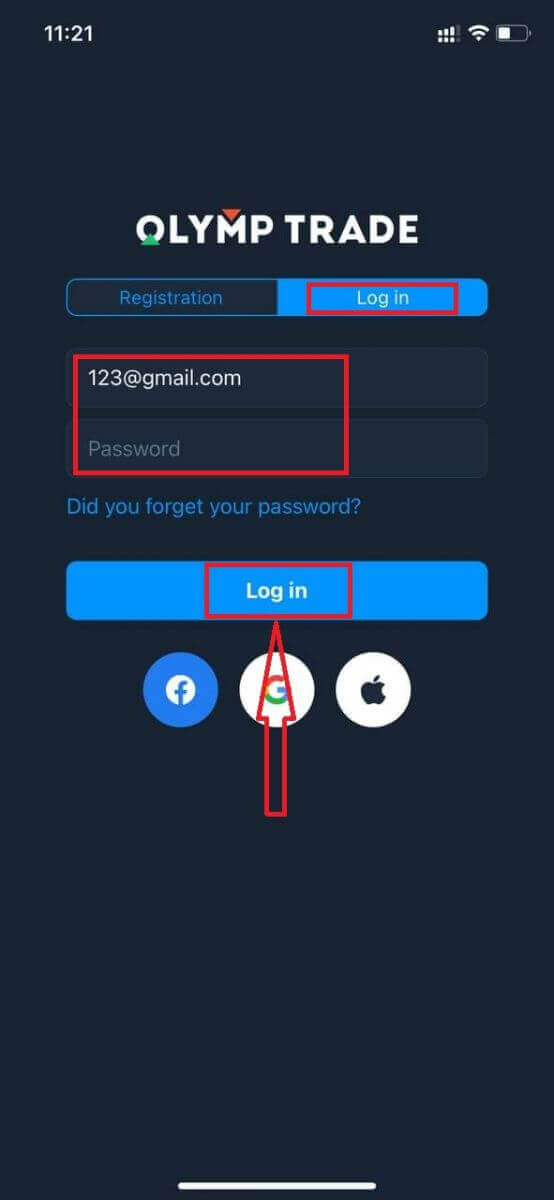
デモ アカウントには、プラットフォームで取引するための 10,000 ドルがあります。
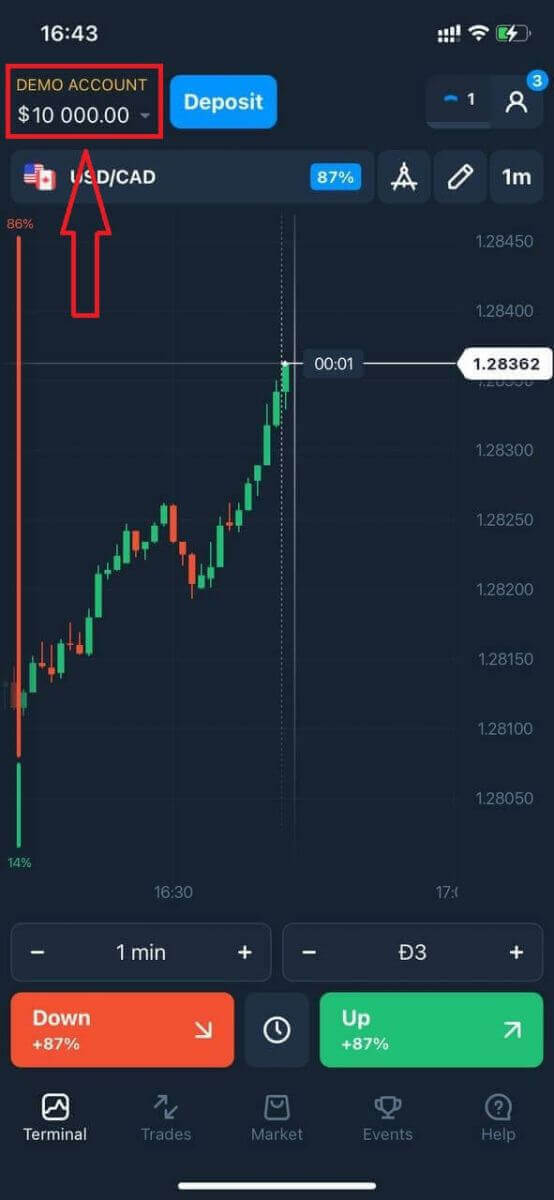
ソーシャル ログインの場合は、「Apple」または「Facebook」または「Google」をクリックします。
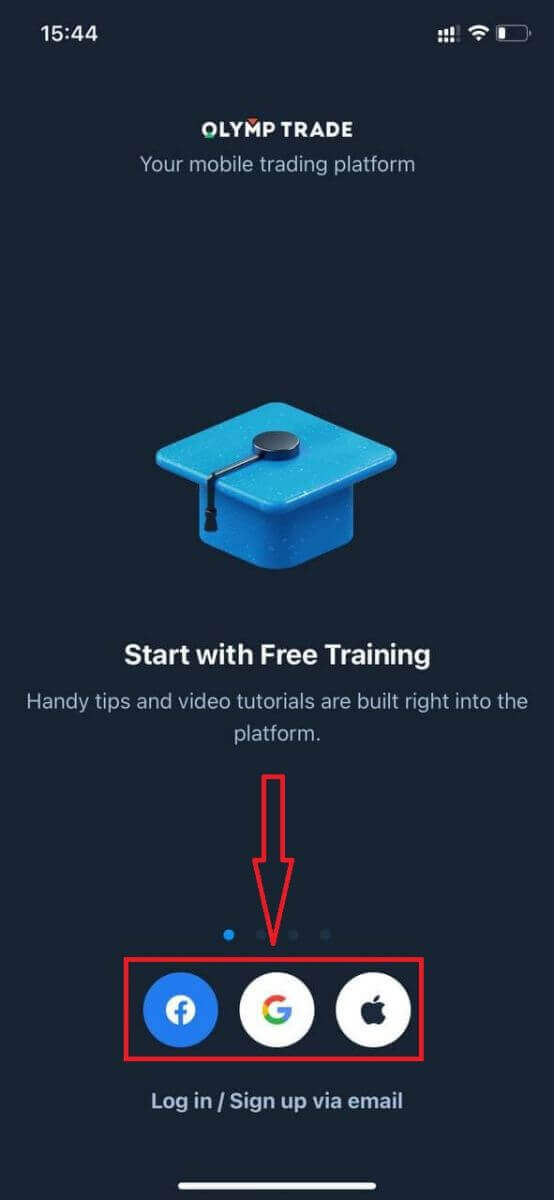
Olymptrade Android アプリにログインするにはどうすればいいですか?
このアプリを見つけるには、Google Play ストアにアクセスして「Olymptrade - App For Trading」を検索するか、ここをクリックしてください。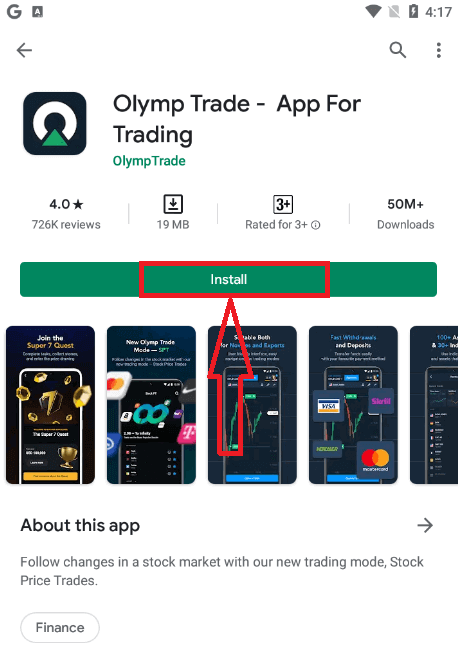
インストールして起動したら、メール、Facebook、または Google アカウントを使用して Olymptrade Android モバイル アプリにログインできます。iOS
デバイスと同じ手順で、「ログイン」オプションを選択し、
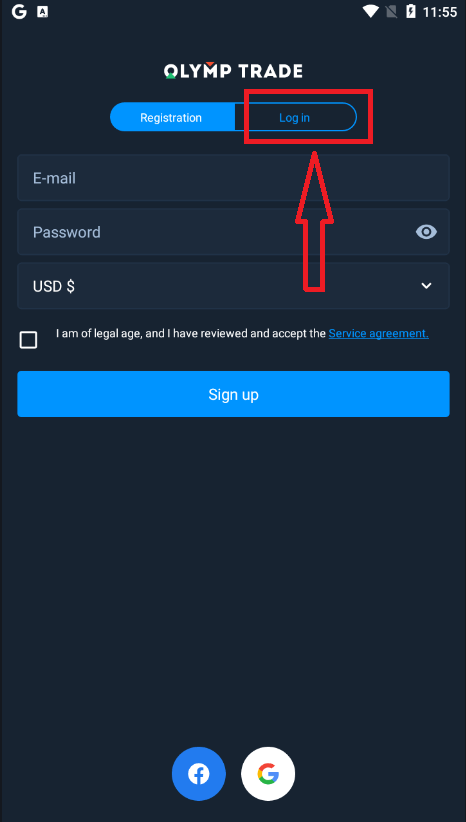
メールとパスワードを入力して、「Enter」ボタンをクリックします。
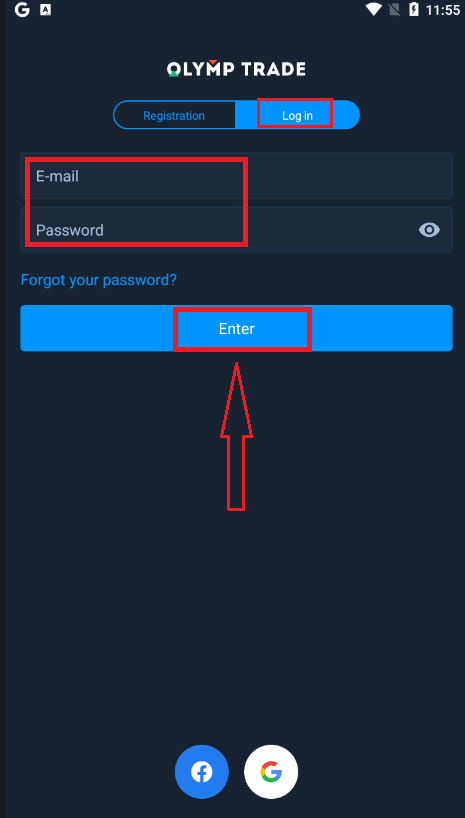
これで、プラットフォームで取引するためのデモ アカウントに 10,000 ドルも用意されました。
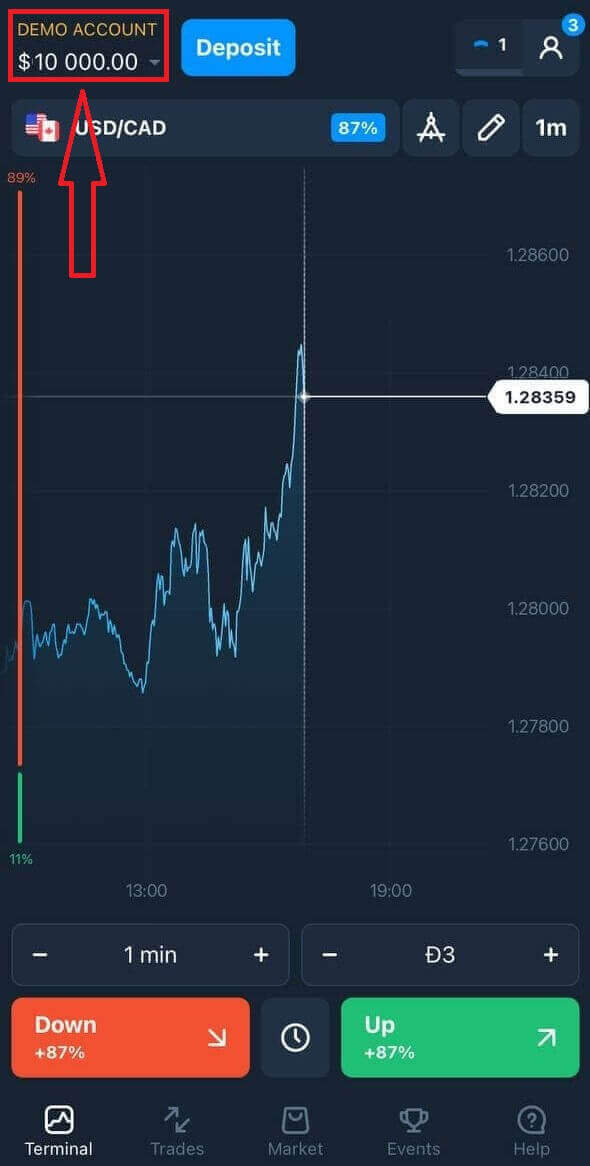
ソーシャル ログインの場合は、「Facebook」または「Google」をクリックします。
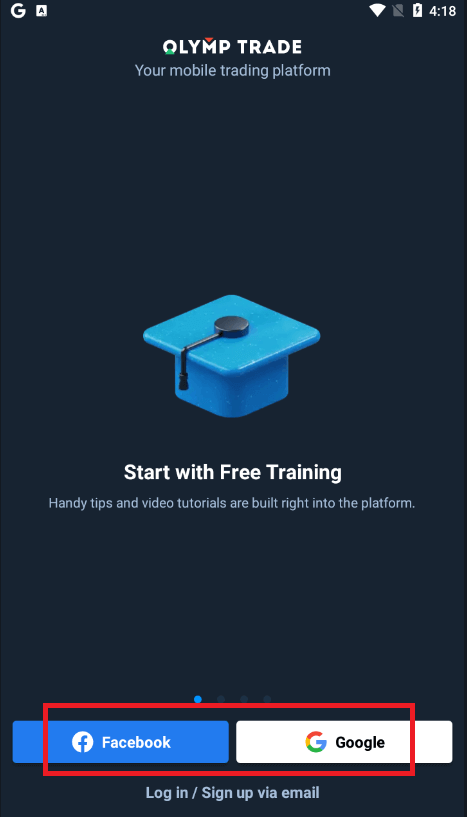
よくある質問(FAQ)
Olymptradeアカウントからのメールを忘れました
メールアドレスを忘れた場合は、FacebookまたはGmailを使用してログインできます。これらのアカウントを作成していない場合は、OlymptradeのWebサイトで登録するときに作成できます。極端な場合、メールアドレスを忘れてしまい、GoogleとFacebook経由でログインする方法がない場合は、サポートサービスに連絡する必要があります。
アカウント通貨を変更するにはどうすればいいですか
アカウント通貨は一度しか選択できません。時間の経過とともに変更することはできません。
新しいメールで新しいアカウントを作成し、希望の通貨を選択できます。
新しいアカウントを作成した場合は、サポートに連絡して古いアカウントをブロックしてください。
当社のポリシーによると、トレーダーは 1 つのアカウントしか持つことができません。
メールアドレスを変更するにはどうすればいいですか
メールアドレスを更新するには、サポート チームにお問い合わせください。
トレーダーのアカウントを詐欺から保護するために、コンサルタントを通じてデータを変更します。
ユーザー アカウントから自分でメールアドレスを変更することはできません。
電話番号を変更するにはどうすればいいですか
電話番号の確認がまだの場合は、ユーザー アカウントで編集できます。
電話番号の確認が済んでいる場合は、サポート チームにお問い合わせください。
Olymptradeでアカウントを確認する方法
必須検証とは何ですか?
弊社のシステムから自動認証リクエストを受け取った場合、認証は必須となります。登録後いつでもリクエストできます。このプロセスは、信頼できるブローカーの大半で標準的な手順であり、規制要件によって規定されています。認証プロセスの目的は、アカウントと取引のセキュリティを確保し、マネーロンダリング防止と顧客確認の要件を満たすことです。
認証リクエストの日付から 14 日以内にプロセスを完了する必要があります。
アカウントを認証するには、身分証明書 (POI)、3D セルフィー、住所証明書 (POA)、支払い証明書 (POP) をアップロードする必要があります。すべての文書を提供していただいた後でのみ、認証プロセスを開始できます。
必須検証を完了するにはどうすればよいですか?
アカウントを確認するには、身分証明書 (POI)、3D セルフィー、住所証明書 (POA)、および支払い証明書をアップロードする必要があります。すべての書類をご提供いただいた後にのみ、確認プロセスを開始できます。確認リクエストの日付から 14 日以内にプロセスを完了する必要がありますのでご了承ください。Olymptrade
アカウントにログインし、確認セクションに移動して、確認プロセスの簡単な手順に従ってください。
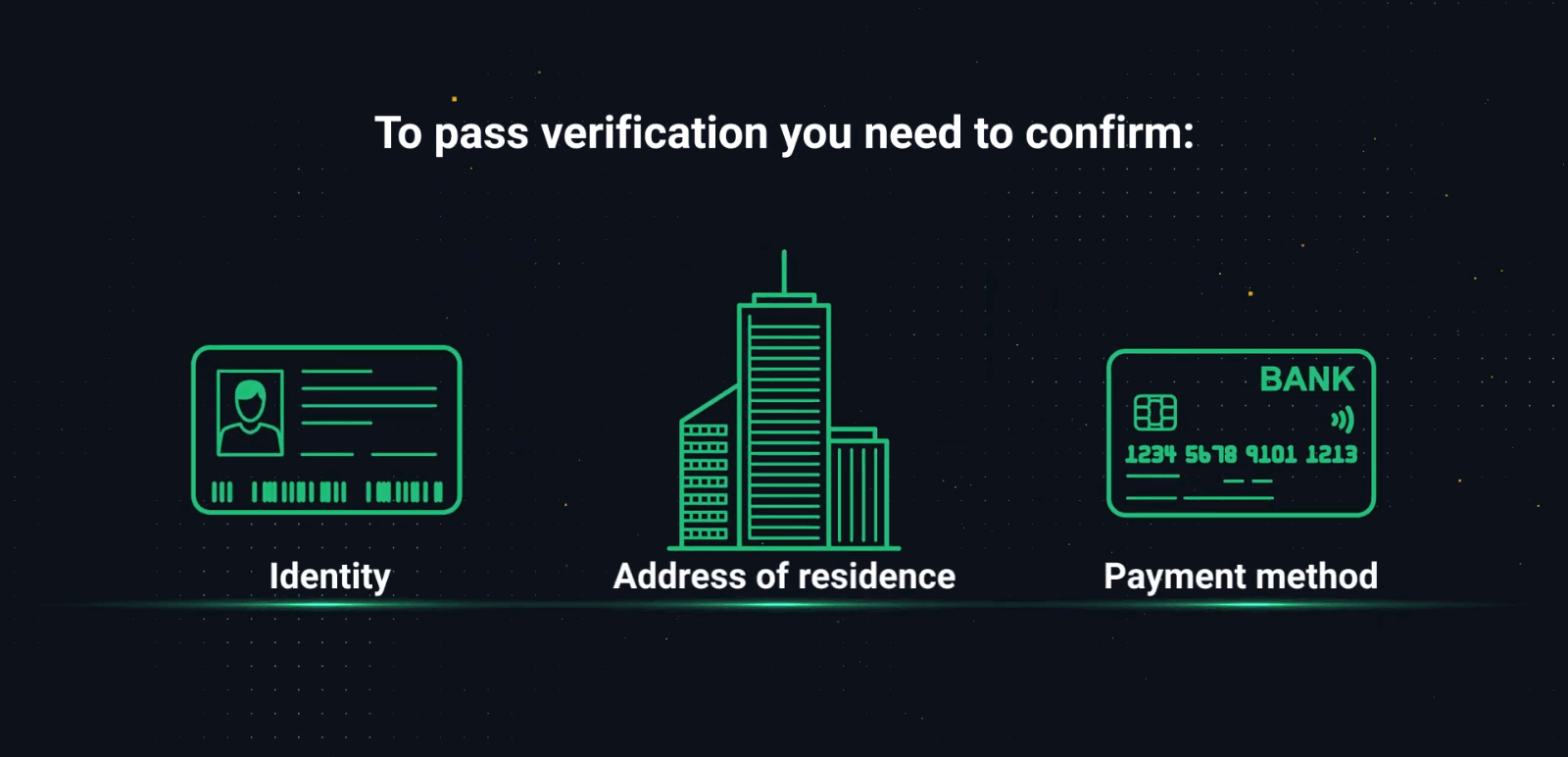
ステップ1. 身元証明
POI は、氏名、生年月日、鮮明な写真が記載された公式文書である必要があります。パスポートまたは身分証明書のカラースキャンまたは写真が身分証明書として推奨されますが、運転免許証も使用できます。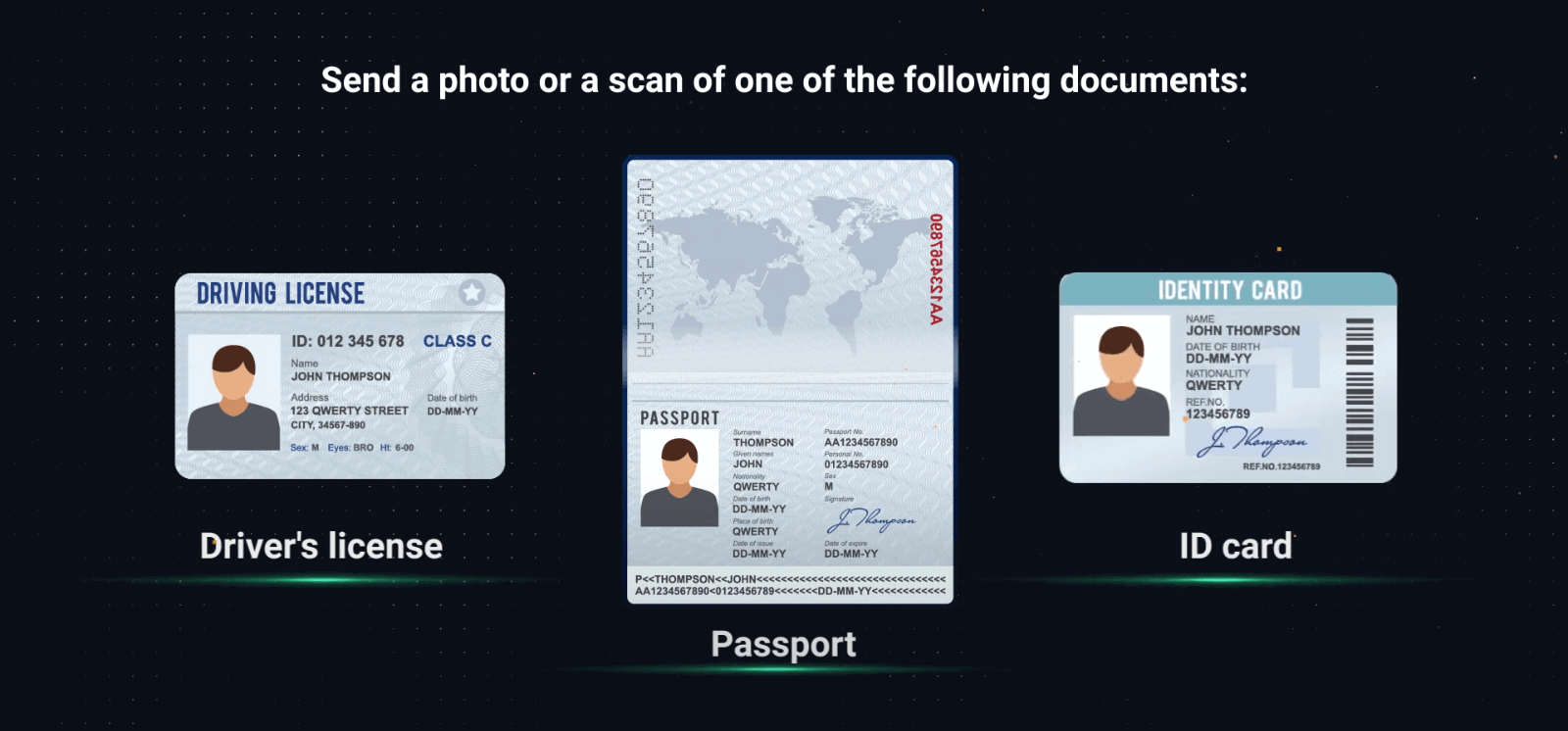
– 文書をアップロードする際は、すべての情報がはっきりと見え、焦点が合っていて、カラーであることを確認してください。
– 写真またはスキャンは、2 週間以上前に撮影されたものであってはなりません。
– 文書のスクリーンショットは受け付けられません。
– 必要に応じて、複数の文書を提供できます。文書の品質と情報に関するすべての要件が満たされていることを確認してください。
有効:
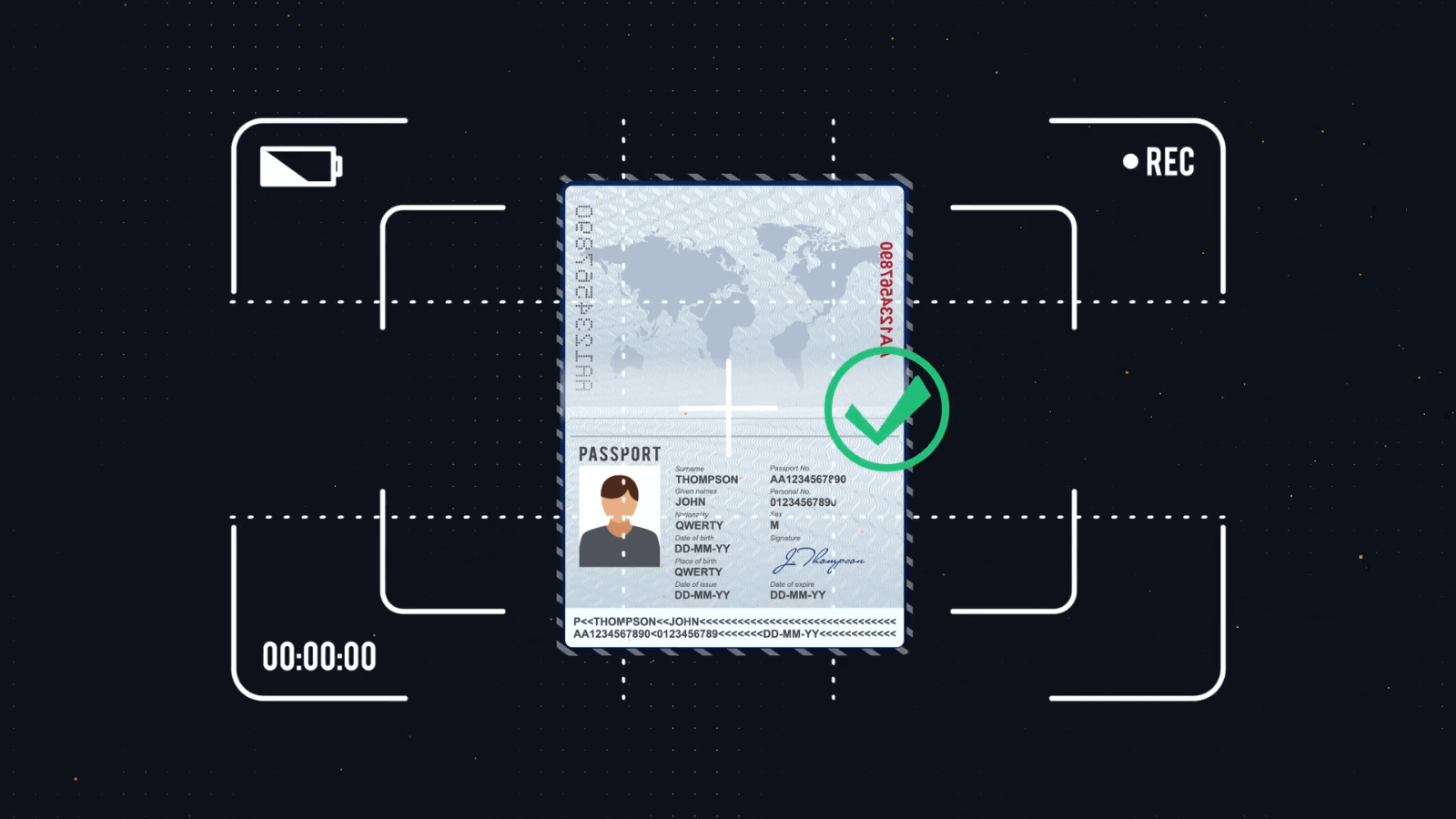
無効: コラージュ、スクリーンショット、または編集された写真は受け付けられません。
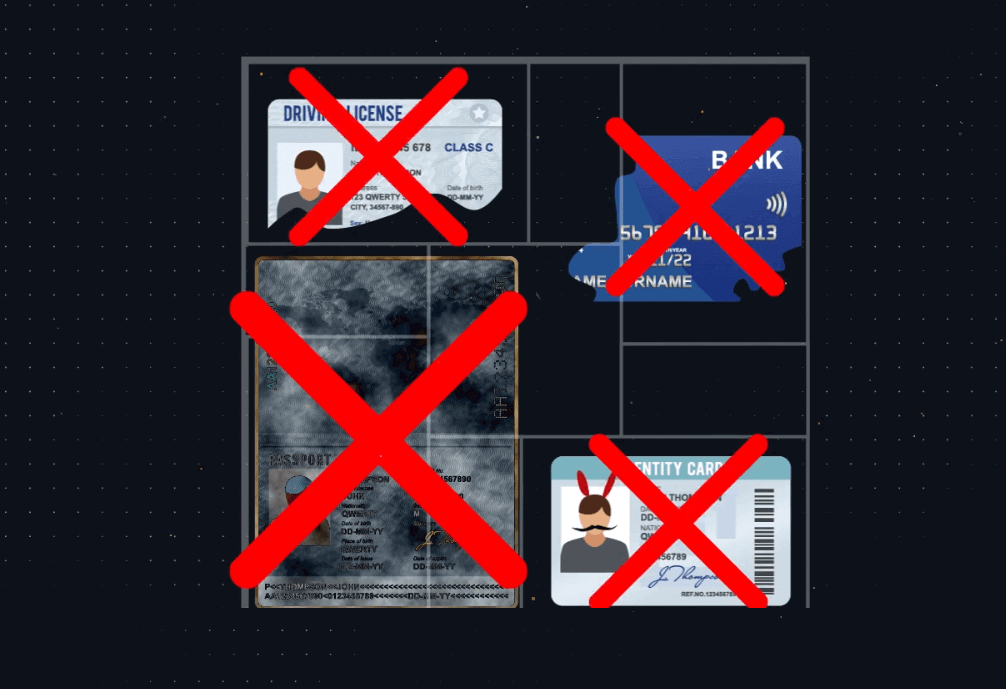
ステップ2. 3Dセルフィー
カラー 3D セルフィーを撮影するにはカメラが必要です。プラットフォームで詳細な手順を確認できます。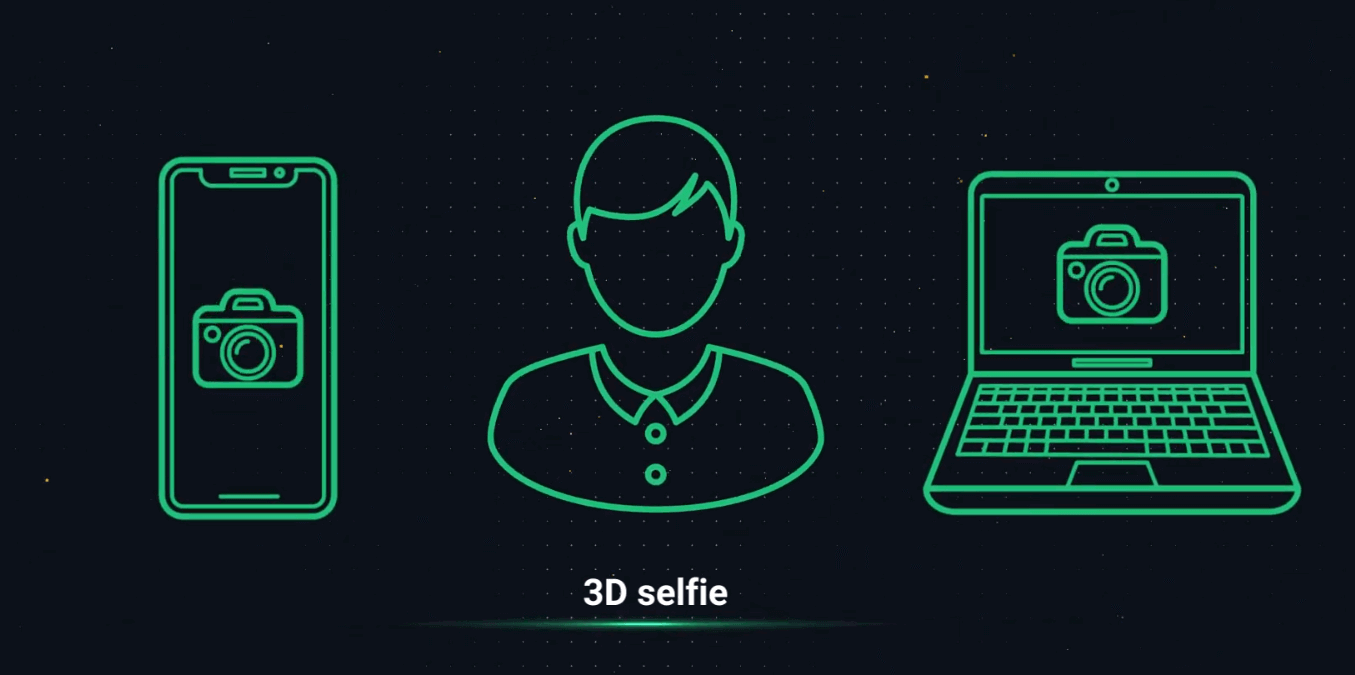
何らかの理由でコンピューターのカメラにアクセスできない場合は、自分自身に SMS を送信して、携帯電話でプロセスを完了できます。Olymptrade アプリからアカウントを確認することもできます。
ステップ3. 住所証明
POA 文書には、氏名、住所、発行日が記載されている必要があります。発行日は 3 か月以内である必要があります。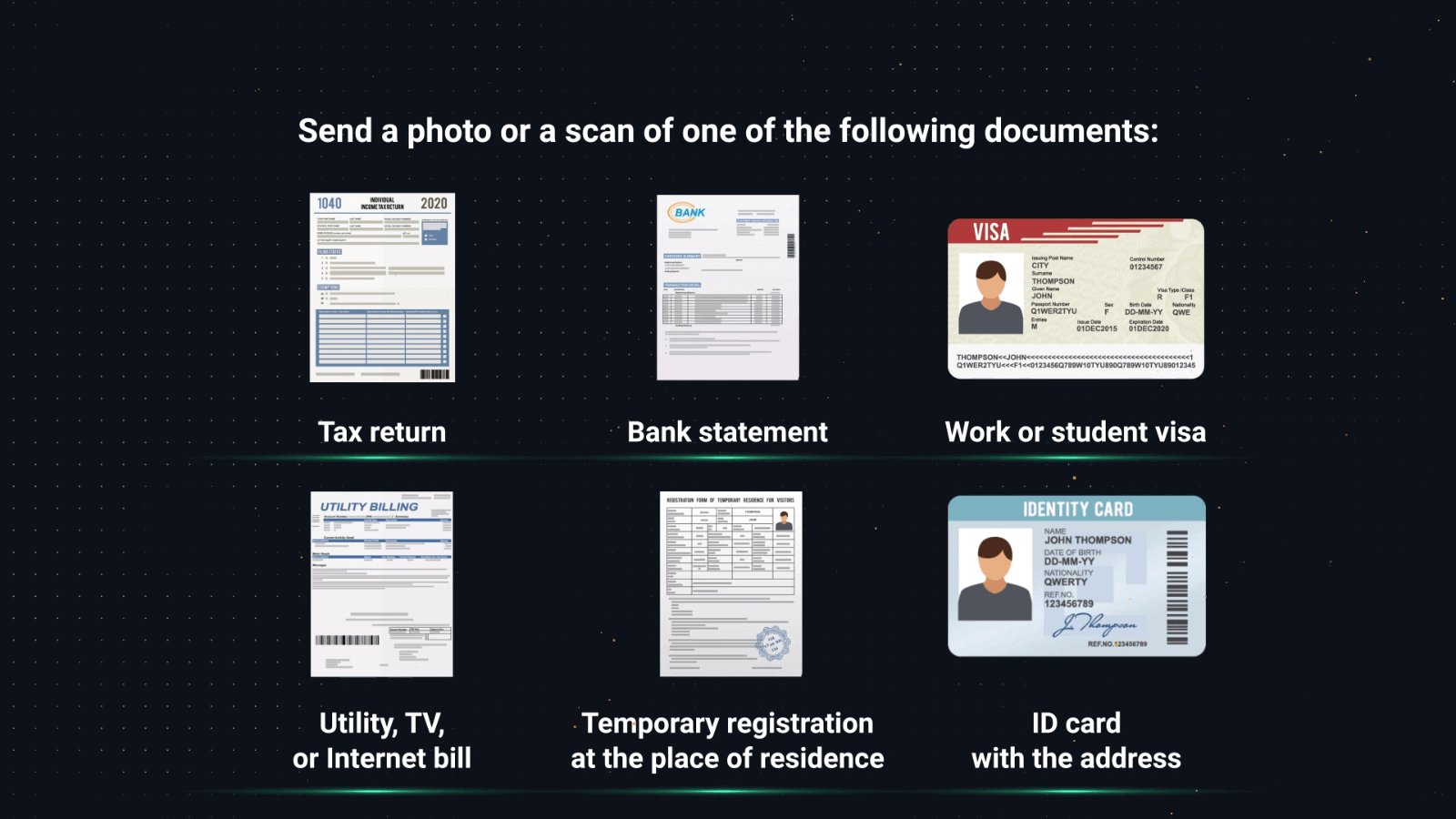
住所の確認には、次のいずれかの文書を使用できます。
– 銀行取引明細書 (住所が記載されている場合)
– クレジットカード取引明細書
– 電気、水道、ガスの請求書
– 電話料金の請求書
– インターネット料金の請求書
– 地方自治体からの手紙
– 税金の通知書または請求書
携帯電話の請求書、医療費の請求書、購入時の請求書、保険の明細書は受け付けられませんのでご注意ください。
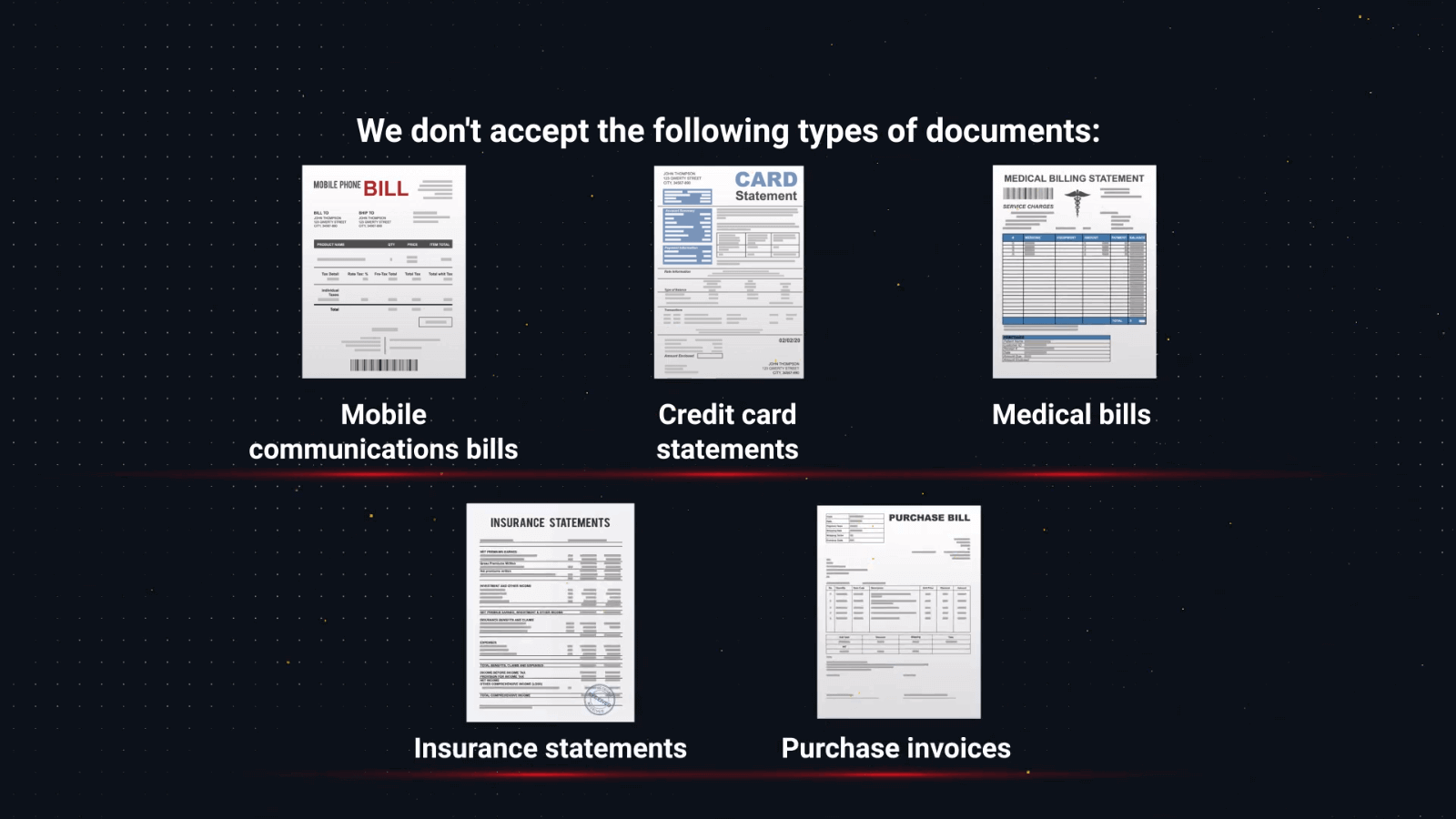
ステップ4. 支払いの証明
銀行カードで入金した場合、書類にはカードの表面の氏名、最初の6桁と最後の4桁、有効期限が記載されている必要があります。カードの残りの数字は書類に表示されないようにしてください。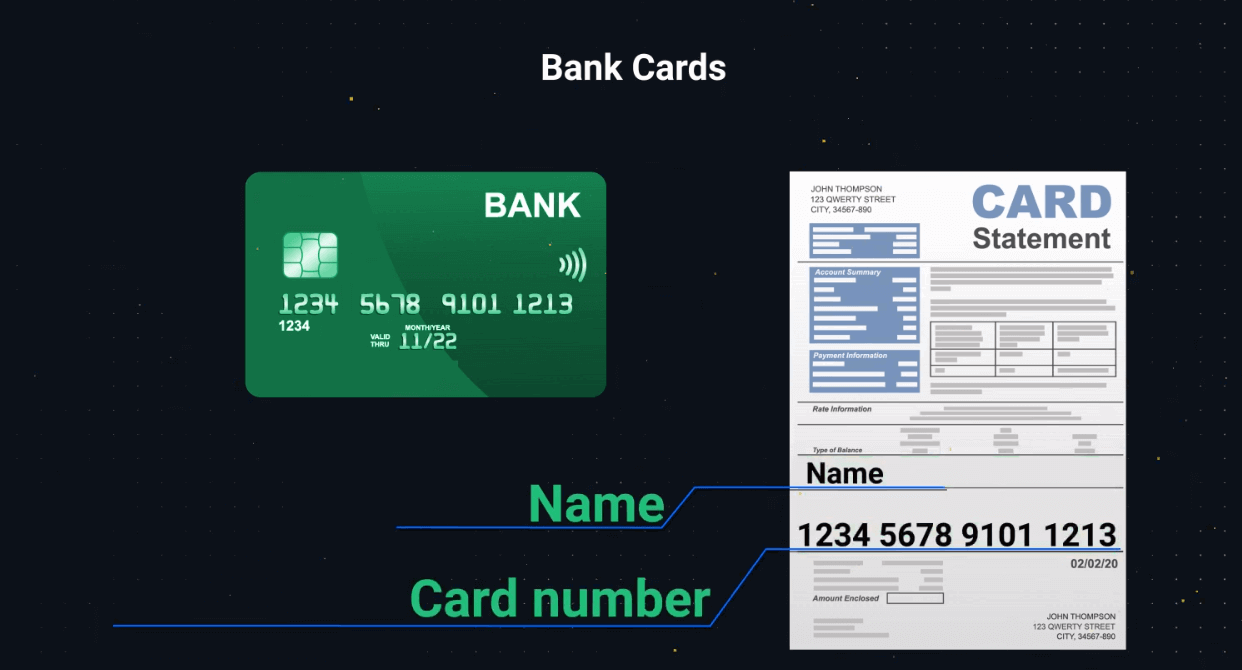
電子ウォレットで入金した場合は、ウォレット番号またはメールアドレス、口座名義人の氏名、日付や金額などの取引の詳細が記載された書類を提出してください。
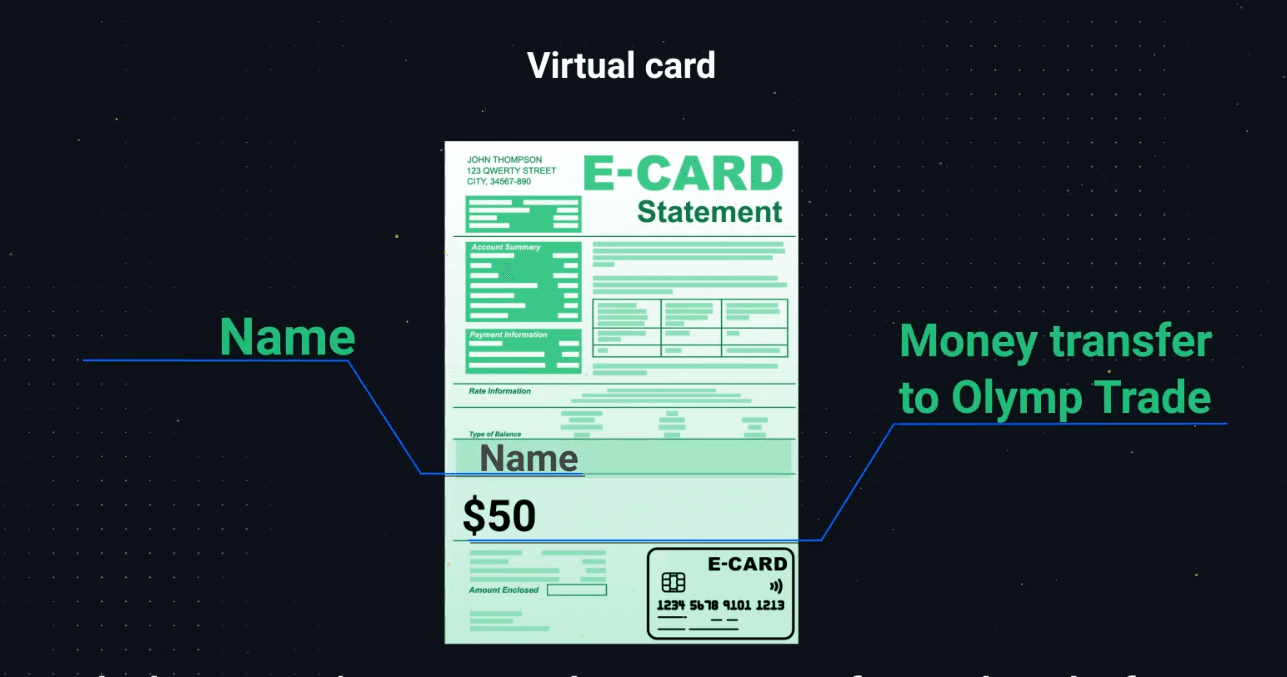
書類をアップロードする前に、電子ウォレットがその組織によって検証されていることを確認してください。
電信送金で入金する場合は、銀行口座番号、口座名義人の名と姓、日付や金額などの取引の詳細が表示されている必要があります。
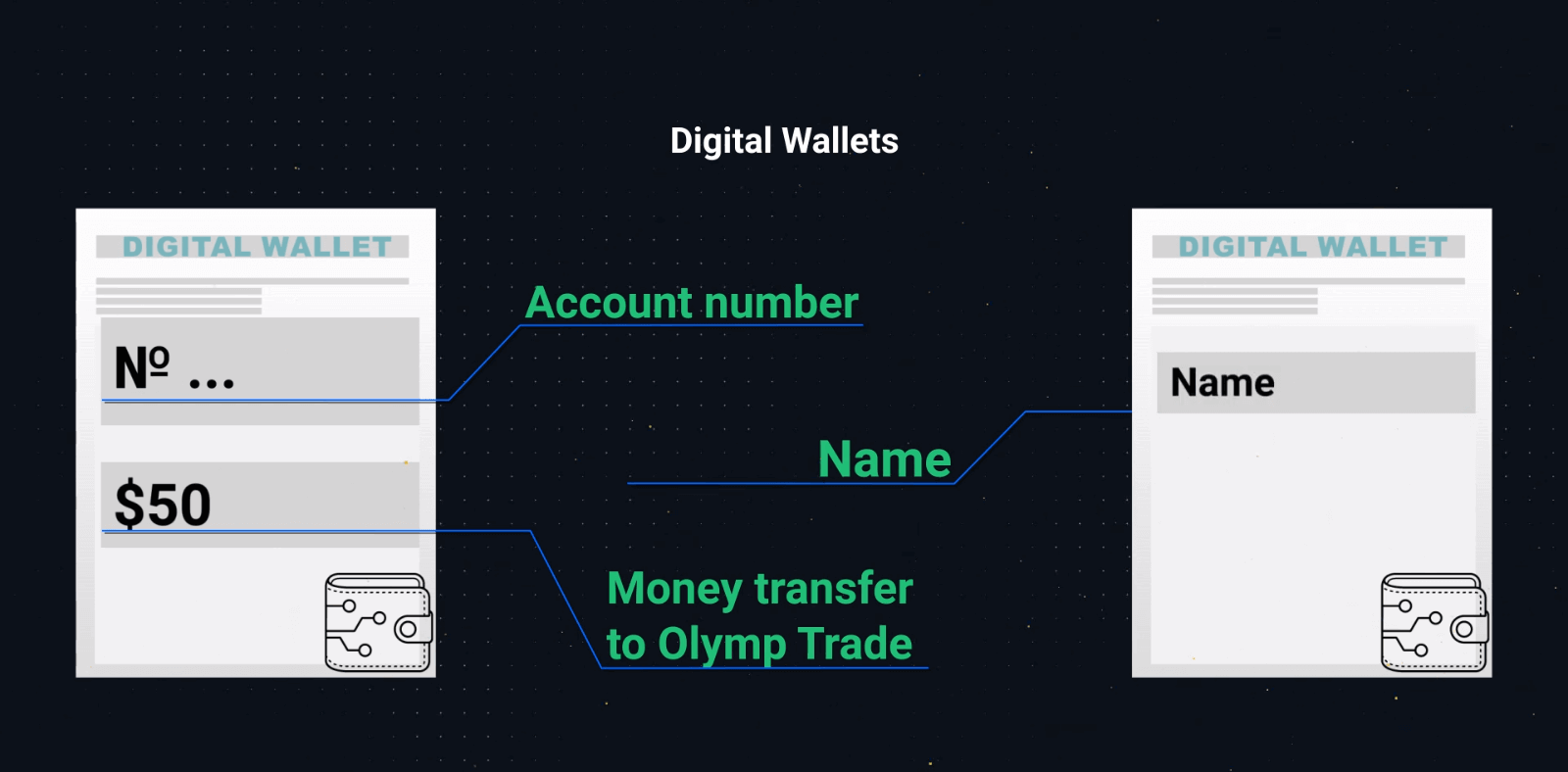
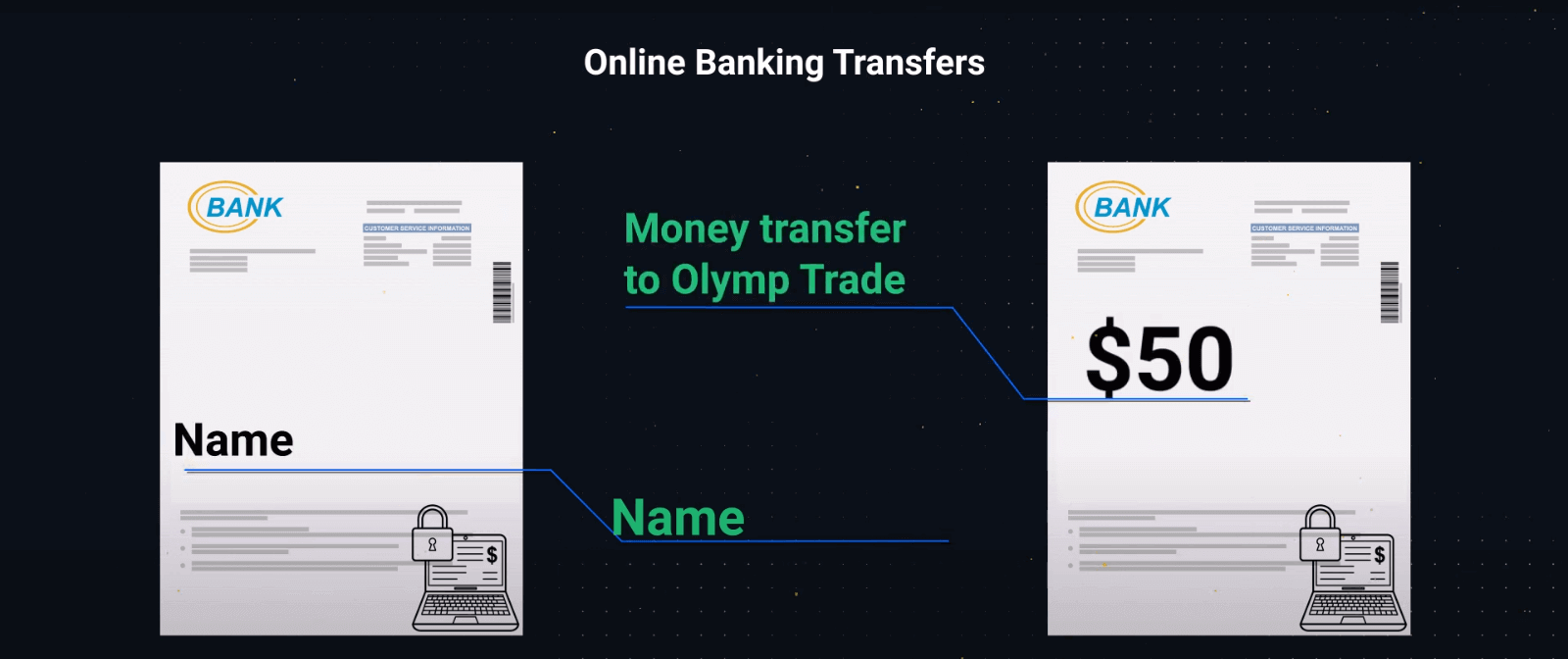
– 所有者名、銀行番号、電子ウォレット番号またはメールアドレス、プラットフォームへの取引が同じ画像に表示されていない場合は、2つのスクリーンショットを提供してください。1
つ目は所有者名と電子ウォレットまたは銀行口座番号です。2
つ目は電子ウォレットまたは銀行口座番号とプラットフォームへの取引です。
– 上記の書類のスキャンまたは写真のどちらかを喜んでお受けいたします。
– すべての書類が見やすく、端が切り取られておらず、焦点が合っていることを確認してください。写真またはスキャンはカラーである必要があります。
必須検証はいつ準備されますか?
書類をアップロードすると、通常は 24 時間以内に認証が完了します。ただし、まれに 5 営業日ほどかかる場合もあります。認証ステータスに関するメールまたは SMS 通知が届きます。また、プロフィールで認証の現在のステータスを確認することもできます。
追加の書類が必要な場合は、すぐにメールでお知らせします。
認証プロセスに関するすべての関連更新は、プロフィールのアカウント認証セクションで確認できます。
アクセス方法は次のとおりです。1
. プラットフォームに移動します。2
. プロフィールアイコンをクリックします。3
. ページの下部にあるプロフィール設定をクリックします。4
. アカウント認証をクリックします
。5. 認証ステータスに関する更新情報が表示されます。
よくある質問(FAQ)
なぜ検証が必要なのでしょうか?
認証は金融サービス規制によって定められており、お客様のアカウントと金融取引のセキュリティを確保するために必要です。お客様の情報は常に安全に保管され、コンプライアンス目的にのみ使用されることにご注意ください。
アカウント認証を完了するために必要なすべての書類は次のとおりです。
– パスポートまたは政府発行の身分証明書
– 3Dセルフィー
– 住所証明
– 支払い証明(アカウントに資金を入金した後)
いつアカウントを確認する必要がありますか?
いつでも自由にアカウントを認証できます。ただし、当社から正式な認証リクエストを受け取ったら、そのプロセスは必須となり、14 日以内に完了する必要があることに注意してください。通常、プラットフォームであらゆる種類の金融操作を試みる場合は、認証が要求されます。ただし、他の要因がある場合もあります。
この手順は、信頼できるブローカーの大半に共通する条件であり、規制要件によって規定されています。認証プロセスの目的は、アカウントと取引のセキュリティを確保し、マネーロンダリング防止と顧客確認の要件を満たすことです。
どのような場合に再度認証を完了する必要がありますか?
1. 新しい支払い方法。新しい支払い方法を使用するたびに、確認を完了するよう求められます。2 . 書類の不足または古いバージョン。アカウントの確認に必要な書類の不足または正しいバージョンをお願いする場合があります。3
. その他の理由としては、連絡先情報を変更したい場合などがあります。
アカウントを確認するにはどのような書類が必要ですか?
アカウントの確認をご希望の場合は、以下の書類をご提供いただく必要があります:状況 1. 入金前の確認。
入金前にアカウントを確認するには、身分証明書 (POI)、3D セルフィー、住所証明書 (POA) をアップロードする必要があります。
状況 2. 入金後の確認。
アカウントに入金した後に確認を完了するには、身分証明書 (POI)、3D セルフィー、住所証明書 (POA)、支払い証明書 (POP) をアップロードする必要があります。
識別とは何ですか?
身分証明書の記入は、認証プロセスの第一歩です。アカウントに 250 ドル/250 ユーロ以上を入金し、当社から正式な身分証明書のリクエストを受け取った時点で必要になります。身分証明書の記入は1 回のみで済みます。身分証明書のリクエストは、プロフィールの右上隅に表示されます。身分証明書のフォームを送信した後は、いつでも認証をリクエストできます。
身分証明書のプロセスを完了するには 14 日間かかりますのでご了承ください。


